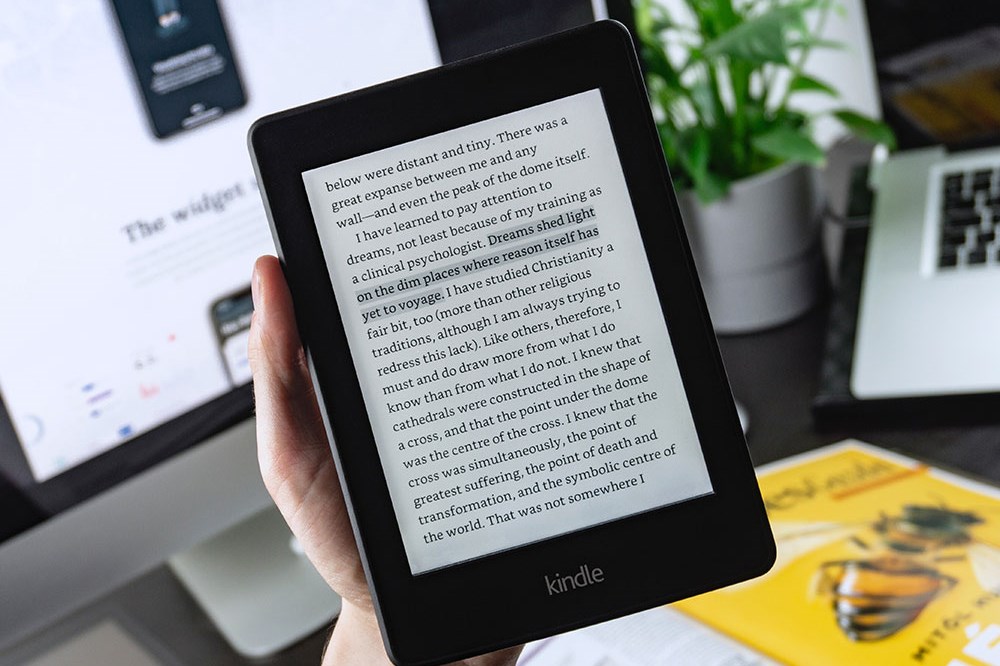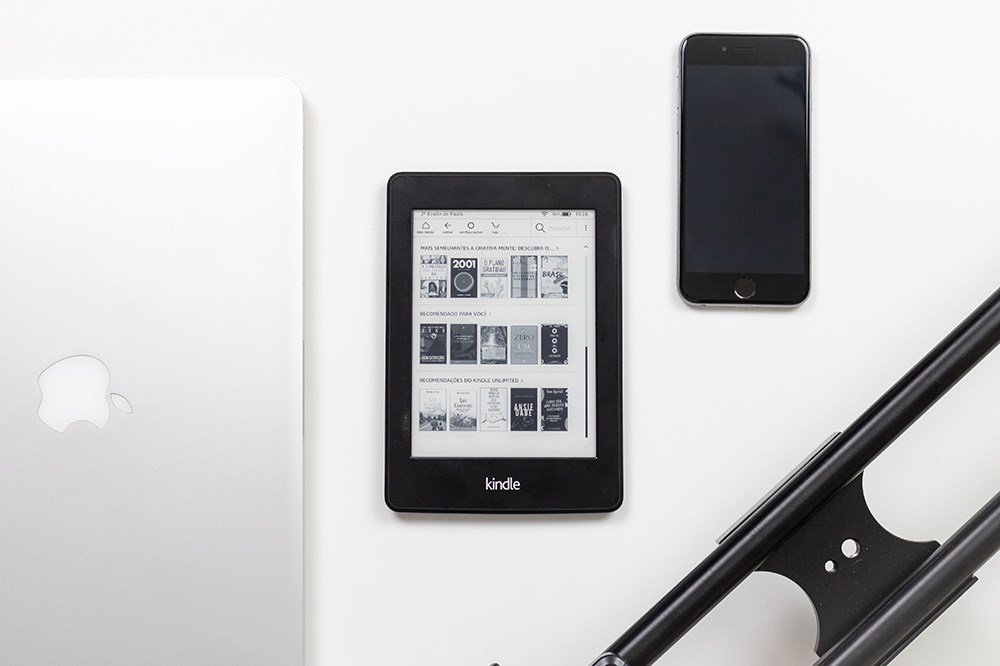
Планшеты Fire компании Amazon были разработаны для линейки устройств для чтения электронных книг Kindle. Несмотря на то, что с 2014 года они технически отказались от названия Kindle, они остаются отличными планшетами для наслаждения любимыми книгами.
Содержание
Хотите ли вы убедиться, что на вашем планшете есть книги, купленные на Amazon, или вы хотите читать электронные книги из других источников, вы найдете здесь все необходимое, чтобы ваша библиотека была под рукой, где бы вы ни находились.
Скачать электронные книги, купленные на Amazon
Самый быстрый и простой способ пополнить свои цифровые книжные полки — это купить книги на Amazon. Скорее всего, у вас уже есть несколько книг, поэтому вот что вам нужно сделать, чтобы убедиться, что они будут загружены на ваш планшет:
- Перейдите на главный экран планшета Fire.
- Нажмите на Books в верхней части экрана.
- Нажмите на Library.
- Нажмите на All, чтобы увидеть все электронные книги, которыми вы сейчас владеете.
- Нажмите на обложку книг, которые вы хотите загрузить на планшет.
Хотя это, вероятно, очевидно, вам, конечно, нужно убедиться, что ваш планшет подключен к сети Wi-Fi, чтобы иметь возможность загрузить что-либо.
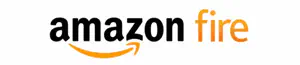
Отправка книг по электронной почте
Если вы хотите получить электронные книги из другого источника, кроме Amazon, на свое устройство, вам нужно отправить их по электронной почте. Чтобы настроить эту функцию, потребуется немного усилий, но как только вы это сделаете, повторить ее будет просто.
Добавьте свой адрес в список одобренных личных адресов электронной почты
В первую очередь, вам нужно убедиться, что вы можете получать электронные письма на планшете Fire с адреса электронной почты, с которого вы собираетесь их отправлять. Один адрес в списке уже есть — тот, который вы использовали для регистрации учетной записи Amazon. Если вы хотите добавить другие адреса в список одобренных, то вам необходимо выполнить следующие действия:
- Откройте веб-браузер на вашем компьютере (Safari, Chrome, Edge, Firefox и т.д.).
- Введите com/mycd в строку браузера или нажмите на эту ссылку, чтобы перейти на страницу Amazon «Управление моим содержимым и устройствами».
- Войдите в свою учетную запись Amazon.
- Нажмите на вкладку Параметры в верхней центральной части страницы.
- Нажмите на заголовок Personal Documents Settings.
- Прокрутите вниз до раздела Approved Personal Document Email List.
- Нажмите на Add a new approved email address.
- Введите новый email в текстовое поле.
- Нажмите на кнопку Add Address.
Send the Books Via Kindle Personal Documents Service
После того, как вы утвердили свой email адрес, вам нужно проверить, какой у вашего планшета Fire адрес электронной почты Send to Kindle. Каждому устройству, которое вы регистрируете на Amazon, автоматически присваивается уникальный адрес, хотя при желании вы можете изменить его на другой.
Вы должны увидеть его в разделе Настройки электронной почты Send-to-Kindle на странице Управление моим контентом и устройствами, которую вы посещали ранее. Рядом с вашим планшетом Fire будет указан адрес, который ему присвоен. Если вы хотите изменить его, просто нажмите на Edit справа от адреса, затем введите новый адрес в текстовое поле и нажмите на кнопку Save.
Handy Info About Using the Kindle Personal Documents Service
Чтобы отправить файлы, вам нужно просто зайти на сайт или в программу электронной почты, ввести адрес Send-to-Kindle в поле To: и прикрепить книги, которые вы хотите иметь на своем планшете, к пустому письму. Общий размер вложений не должен превышать 50 МБ. Если вы хотите отправить больше, вы можете создать архив .ZIP с файлами. Все архивные файлы будут автоматически извлечены и преобразованы в формат электронных книг Amazon.
Поддерживаются следующие типы файлов книг и документов: .MOBI; .AZW; .DOC; .DOCX; .HTML; .HTM; .RTF; .TXT; .PDF. Вы также можете попросить службу Personal Documents Service преобразовать ваши файлы в формат Amazon без создания архива, указав Convert в теме письма.
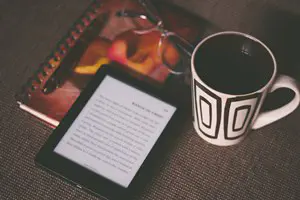
No DRM Protected Books Allowed
Многие другие издательства используют формат файлов EPUB, который обычно зашифрован с помощью защиты от копирования Digital Rights Management. Вы пока не сможете использовать эти файлы на планшете Fire, но вы можете конвертировать файлы EPUB в файлы MOBI с помощью онлайн-сервиса ePUBee или настольного приложения, например Calibre , а затем перенести их.
Fire Up Your Library
Иметь обширную коллекцию книг еще никогда не было так просто, и благодаря вышеописанным методам вам не придется полагаться на Amazon, чтобы получить все книги, которые вы хотите, на свой планшет Fire. Если вы нашли какие-либо другие способы доставки книг на ваш Fire, пожалуйста, поделитесь ими с нами в разделе комментариев ниже.
YouTube видео: Как отправить книги на планшет Amazon Fire Tablet
Вопросы и ответы по теме: “Как отправить книги на планшет Amazon Fire Tablet”
Как отправить книгу на Киндл через почту?
найти на странице раздел Personal Document Settings и добавить адрес электронной почты (Add a new approved e-mail address), с которого вы будете отправлять книги на ваше устройство отправить с вашей подтвержденной почты книгу на адрес вида namesurname@kindle.com, который вы получили при регистрации.
Как опубликовать книгу на Amazon?
Для начала вам нужно зарегистрировать себя как автора на Amazon Author Central. После — регистрация на Kindle Direct Publishing, где непосредственно загружаете книгу (добавляете файл), формируете цену и выбираете для книги категории.
Как отправить файл на Киндл?
В разделе «Переносные устройства» дважды нажмите Kindle > Внутреннее хранилище . Дважды нажмите Книги и переместите окно в сторону. Найдите файл MOBI который вы сохранили на шаге 1, затем перетащите его в папку Книги вы открыли на шаге 5. Дождитесь передачи файла и безопасно извлечь устройство с вашего компьютера.
Как загрузить книгу на Киндл?
Запустите и войдите в свой аккаунт Amazon. Перетащите в окно приложения книгу и выберите устройства, на которые ее следует загрузить. Нажмите кнопку Send и дождитесь окончания загрузки. Проверьте, что на Kindle включен Wi-Fi, и через несколько секунд книга появится на устройстве.
Как отправить книги?
По правилам Почты России книги и печатные издания весом до 3 кг можно упаковывать в пластиковые пакеты, бумажные конверты или плотную бумагу. Для отправлений весом свыше 3 кг нужно приобрести коробку из толстого картона или уложить печатную продукцию в мешок, обшитый плотной тканью.
Как перекинуть книгу на электронную?
Как перенести скачанные книги на устройство для чтения **электронных книг**1. Подключите устройство для чтения к компьютеру. 2. На компьютере откройте программу Adobe Digital Editions. Если она не установлена, скачайте ее бесплатно. 3. Перетащите книгу на название нужного устройства.